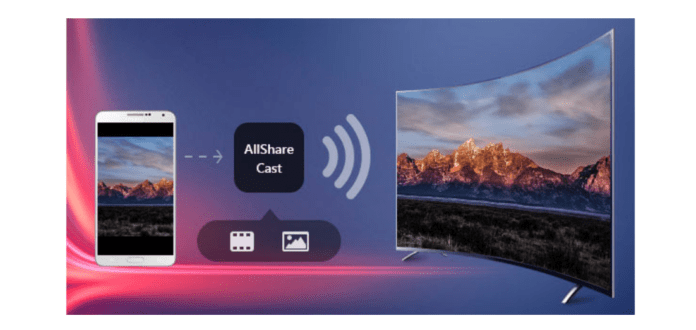Leter du etter en løsning for å projisere skjermen til smarttelefonen din på Samsung TV-en din? Har du allerede prøvd alle tilgjengelige alternativer og fortsatt ikke fått de forventede resultatene? Oppdag i denne artikkelen alt du trenger å vite om AllShare Cast, dette " Samsung Screen Mirroring "-verktøyet!
AllShare Cast: hva er det spesifikt?
AllShare Cast er en funksjon innebygd i Samsung-enheter. Den lar deg dele skjermen på smarttelefonen din på en Samsung TV .
Godt å vite : Denne funksjonen er kun tilgjengelig for Samsung-enheter. Så sørg for at både telefonen og TV-en kommer fra det sørkoreanske firmaet.
Hvordan bruker jeg AllShare Cast for skjermspeiling på Samsung?

Du trenger to tilbehør for å fullføre operasjonen:
- Samsung AllShare Cast Dongle: Som du kan koble til HDTV-en din for enkelt å speile Samsung-smarttelefonskjermen til en større skjerm. Dette tilbehøret kan også brukes til å vise innhold fra en Samsung-enhet på en tredjeparts-TV.
- En HDMI-kabel: som vanligvis brukes til å overføre høyoppløselige mediedata fra en mobilenhet til mottakere som en HDTV. Har du ikke en? Her er den beste modellen vi foreslår at du kjøper:
Krav
Har du samlet de to tilbehørene vist ovenfor? Flott ! Her er den uttømmende listen over enheter som er kompatible med (bare) AllShare Cast-funksjonaliteten:
Galaxy S3, Galaxy Note 2, Galaxy S4, Galaxy S4 Active, Galaxy S4 Zoom, Galaxy Note 10.1; Galaxy Note Pro 12.2, Galaxy Note 8, Galaxy Tab 3 8, Galaxy Tab 3 Lite, Galaxy Tab Pro 8.4/10.1/12.2, Galaxy Tab S 8.4/10.5, Galaxy Note 3, Galaxy Mega, Galaxy Mega 2, Galaxy Avant, Galaxy S5, Galaxy S5 Active, Galaxy S5 Sport, Galaxy S5 mini, Galaxy Alpha, Galaxy Note 4, Galaxy Note Edge, Galaxy S6 og Galaxy S6 Edge.
Hva du bør gjøre
For informasjon er ikke AllShare Cast inkludert på nyere Samsung-smarttelefonmodeller. " Smart view "-funksjonaliteten er derimot til stede i toppmenyen på telefonen. Sistnevnte representerer den forbedrede versjonen av den første!
Hvis du har en eldre modell, gå til innstillingene på smarttelefonen og finn alternativet " Skjermspeiling " og aktiver det. Finner du ikke dette alternativet? Veldig enkelt ! Gå til varslingsområdet, finn alternativet " Smart View " og klikk deretter på det for å aktivere det. Ikke glem å slå på TV-en før du starter operasjonen!
Les også: Hvordan bruke Miracast på iPhone?
Metoden for å caste skjermen på Samsung-smarttelefonen til TV-en

Har du alt du trenger? Perfekt ! Slik speiler du skjermen på Samsung-smarttelefonen din på TV med AllShare Cast:
Trinn 1: Koble den trådløse AllShare Cast Dongle-huben til HDMI-porten på TV-en din med kabelen som nylig ble kjøpt fra Amazon. Har du en modell med innebygd batteri? Koble den til for ikke å forstyrre speilingen.
Trinn 2: Vent til enhetens statusindikator blir rød og begynner å blinke. Etter det, start Samsung AllShare Dongle ved å trykke på " Tilbakestill "-knappen. Den røde fargen på statusindikatoren skal nå bli blå.
Trinn 3: Sjekk at alternativet " Skjermspeiling " eller " Smart visning " er aktivert. Bare gå til toppmenyen på din Samsung-smarttelefon for å aktivere. Rett etter vil telefonen oppdage alle nærliggende Screen Mirroring-kompatible enheter.
Trinn 4: Trykk på navnet på AllShare Cast-dongelen og skriv inn PIN-koden som vises på TV-skjermen. Telefonskjermen din vises automatisk på din Samsung. Men før det, sørg for at alle enhetene dine er koblet til det samme Internett-nettverket.
Det er ferdig! AllShare Cast er nå funksjonell, og du kan vise Samsung-skjermen på TV-en.